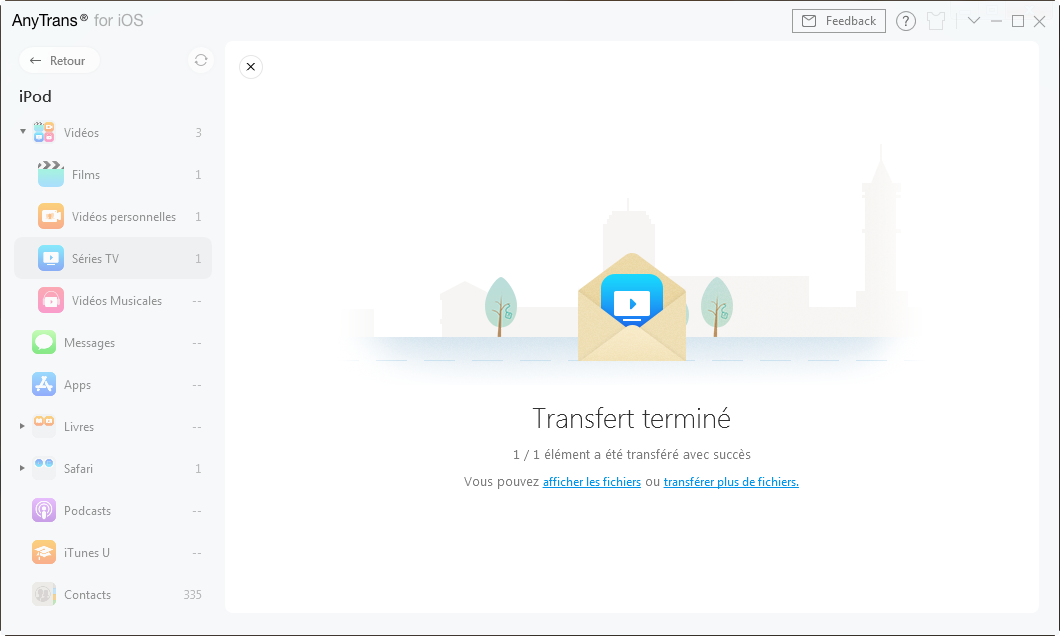Télécharger AnyTrans – votre meilleur gestionnaire des fichiers iOS
Comment utiliser AnyTrans
Bienvenue sur le guide en ligne d'AnyTrans. Vous trouverez tous les tutoriels détaillés sur l'utilisation d'AnyTrans pour transférer les fichiers iOS entre votre iPhone, iPad, iPod, Mac/PC, iTunes, gérer les fichiers stockés dans les sauvegardes iTunes et iCloud, même transférer les données depuis Android vers iOS, iTunes, iCloud. Si vous avez encore des questions après avoir lu ce guide, contactez-nous, vous recevrez la solution dans les 24 heures.
Télécharger100% propre et sécuritaire
Acheter Pour Win et Mac
 Commencer
Commencer Gérer les fichiers en 1-Clic
Gérer les fichiers en 1-Clic
 Gestion de Photos
Gestion de Photos
- Gestion de Pellicule
- Gestion de Flux de photo
- Gestion de Photothèque
- Gestion de Photo partagée
- Gestion de Panorama
- Gestion d'Album
- Gestion de Rafale
- Gestion de Live Photos
- Gestion de Captures d’écran
- Gestion de Photo Selfies
- Gestion de Lieu
- Gestion de Préféré
- Gestion de Vidéos Caméra
- Gestion de Ralenti
 Gestion de Audio
Gestion de Audio
 Gestion de Vidéos
Gestion de Vidéos
 Gérer les fichiers personnels
Gérer les fichiers personnels
 Téléphone Switcher
Téléphone Switcher
 Gestionnaire iCloud
Gestionnaire iCloud
 Bibliothèque iTunes
Bibliothèque iTunes Gestionnaire de sauvegarde
Gestionnaire de sauvegarde
 Migrer messages sociaux
Migrer messages sociaux
 Gestionnaire de sonnerie
Gestionnaire de sonnerie Télécharger des Apps
Télécharger des Apps Recopie d'écran
Recopie d'écran
Gestion de séries TV
Séries TV stockés sur votre iPhone vous apportera beaucoup de plaisir pour votre vie quotidienne. AnyTrans vous permet de gérer Séries TV d'une manière facile, y compris : transférer les séries TV d'un appareil iOS vers iTunes et l'ordinateur, entre les appareils iOS directement, ajouter les séries TV à partir de votre ordinateur à vos appareils iOS et même supprimer Séries TV indésirables. Lisez ce guide détaillé pour faire bon usage de AnyTrans.
Étape 1.Préparation
- Lancez AnyTrans sur votre ordinateur
- Connectez votre appareil iOS avec un câble USB
Par défaut, AnyTrans détecte automatiquement votre appareil iOS. Si vous ne connectez pas votre appareil iOS à l'ordinateur ou il n'est pas reconnu, vous verrez une interface sur "Veuillez connecter votre iPhone, iPad ou iPod pour commencer".
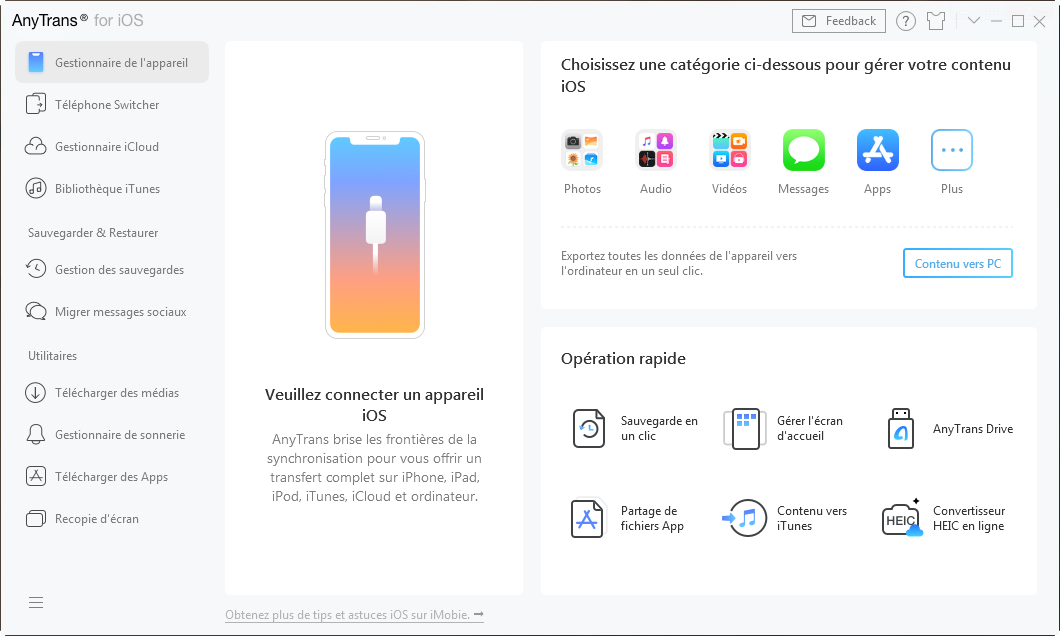
Une fois que votre appareil est reconnu, vous verrez la page ci-dessous.
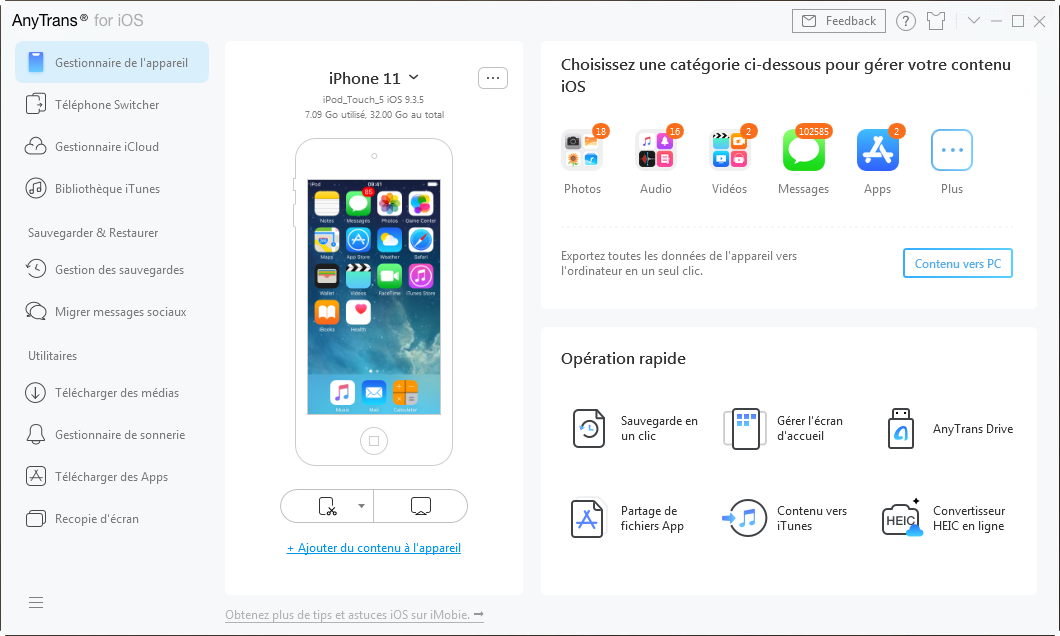
Si AnyTrans ne parvient pas à reconnaître votre iDevice, vous pouvez essayer Étapes de dépannage pour résoudre ce problème.
Étape 2.Sélection
- Cliquez sur le bouton
 pour gérer les fichiers par catégorie
pour gérer les fichiers par catégorie - Cliquez sur Vidéo
- Choisissez séries TV
Une fois que vous dépliez l'option Vidéos, vous verrez l'option sur Série TV. Après le processus de chargement terminé, il vous montrera le nombre total de vidéos sur la partie supérieure de l'icône Série TV. Si elle montre vide dans l'icône, il indique qu'il n'y a pas des émissions de télévision.
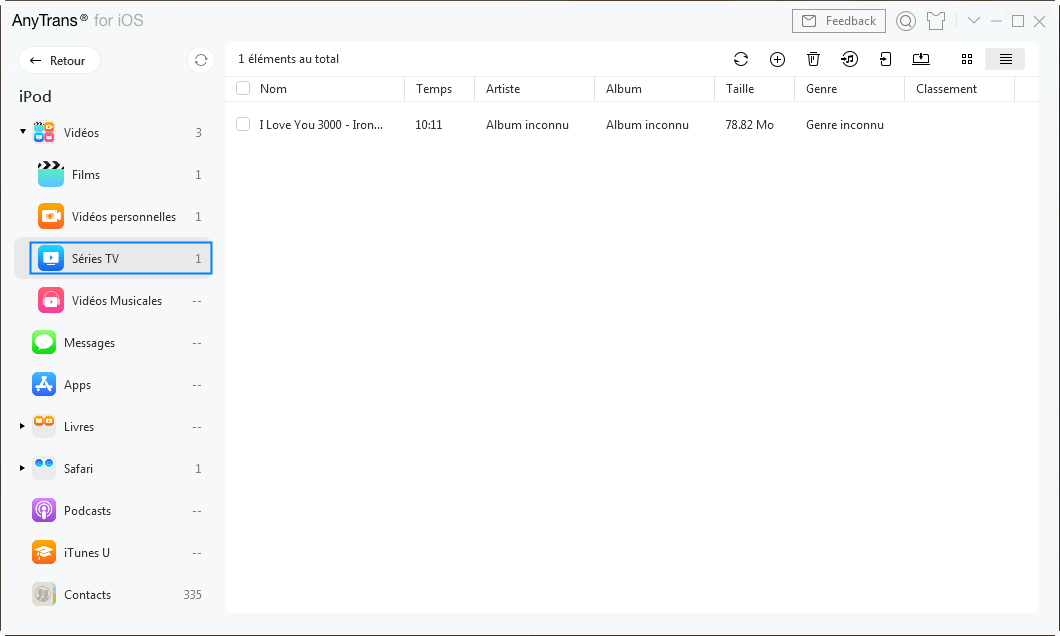
Étape 3. Transfert
- Choisissez les émissions de TV que vous voulez transférer
- Cliquez sur le bouton

- Sélectionnez le chemin de sauvegarde sur l'ordinateur
Pour une meilleure gestion de vos séries de TV, vous pouvez changer le mode de prévisualisation en cliquant ![]() . Sauf le transfert de séries TV sur ordinateur, vous pouvez également transférer des séries TV entre les appareils iOS en cliquant le bouton
. Sauf le transfert de séries TV sur ordinateur, vous pouvez également transférer des séries TV entre les appareils iOS en cliquant le bouton ![]() . Pour ajouter des séries TV à partir de l'ordinateur à l'appareil iOS, s'il vous plaît cliquer sur le bouton
. Pour ajouter des séries TV à partir de l'ordinateur à l'appareil iOS, s'il vous plaît cliquer sur le bouton ![]() . En cliquant sur le bouton
. En cliquant sur le bouton ![]() , vous pouvez transférer des émissions de TV sur iTunes. Et vous pouvez supprimer des émissions de TV indésirables en cliquant sur le bouton
, vous pouvez transférer des émissions de TV sur iTunes. Et vous pouvez supprimer des émissions de TV indésirables en cliquant sur le bouton ![]() . Si AnyTrans ne charge pas les émissions de TV correctement, s'il vous plaît rafraîchir la page en cliquant sur le bouton
. Si AnyTrans ne charge pas les émissions de TV correctement, s'il vous plaît rafraîchir la page en cliquant sur le bouton ![]() .
.
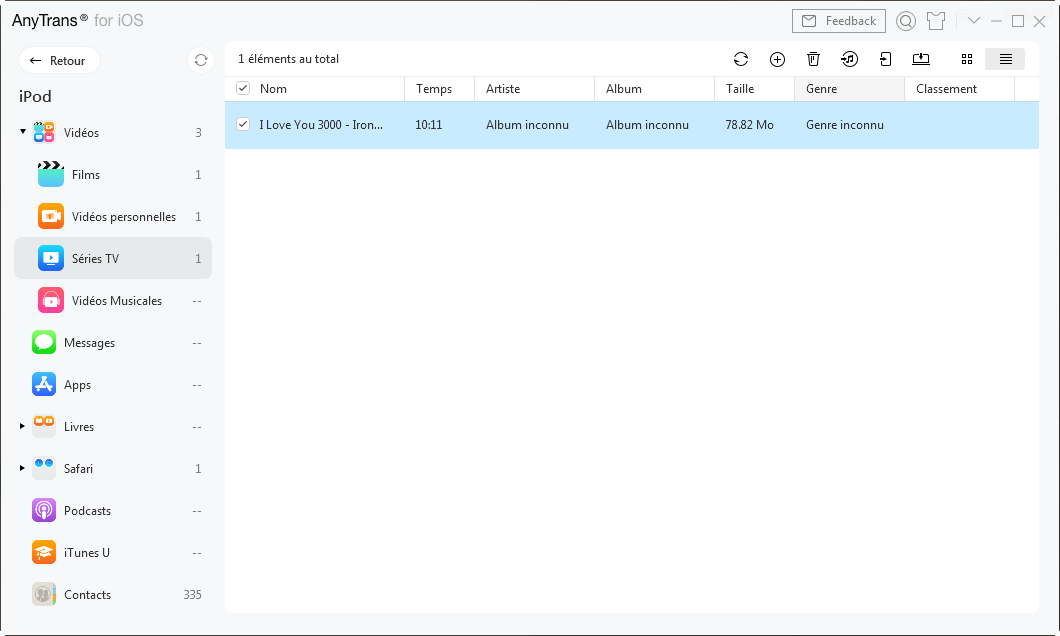
Si vous voulez choisir sélectivement les émissions de TV souhaités, vous pouvez toujours appuyer sur la touche Maj (pour Mac) ou la touche Ctrl (pour Windows) sur le clavier pour le faire.
Dès que le processus de transfert est terminé, vous verrez une page qui a écrit Le transfert est terminé. Pour localiser des séries TV exportés sur ordinateur, vous pouvez cliquer sur Afficher les fichiers. Pour revenir à la page précédente, cliquez sur le bouton Transférer plus de fichiers.